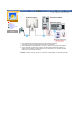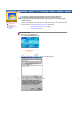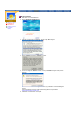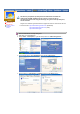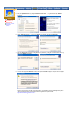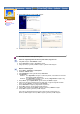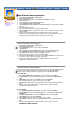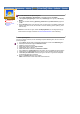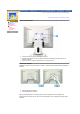User Manual
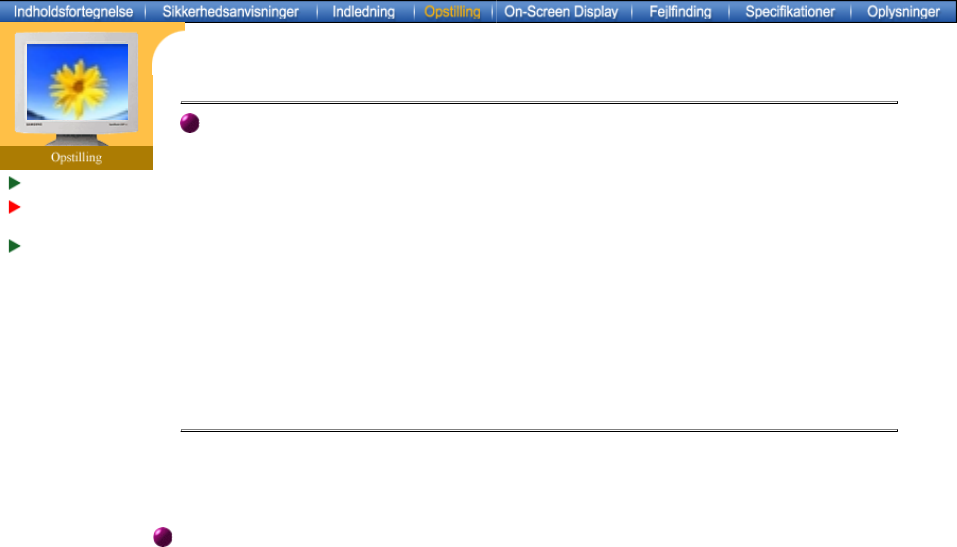
Microsoft
®
Windows
®
NT Operativsystem
1. Klik på Start, Indstillinger, Kontrolpanel, og dobbeltklik derefter på Skærm.
2. I Vis registreringsoplysninger vinduet, klik på Indstillinger fanen og klik på All Display
Modes.
3. Klik på den ønskede indstilling (Opløsning, Antal Farver og Lodret Frekvens) og klik så
på OK.
4. Klik på Anvend knappen, hvis skærmen virker normalt efter at du har klikket på Test. Hvis
skærmen ikke virker normalt, kan du skifte til en anden indstilling (lavere opløsning, farver
eller frekvens).
Bemærk: Hvis der ikke er nogen "Mode" i All Display Modes, kan du vælge opløsning og
vertikal frekvens ved hjælp af afsnittet om Fabriksindstillede Modes i denne håndbog.
Linux Operativsystem
For at kunne udføre X-Window, er det nødvendigt at oprette X86Config filen, som er en form for
system opstillingsfil.
1. Tryk på Enter ved det første og andet skærmbillede efter at have udført X86Config filen.
2. Det tredje skærmbillede bruges til installation af mus.
3. Indsæt en mus for din computer.
4. Næste skærmbillede bruges til Valg af tastatur.
5. Indsæt tastatur for din computer.
6. Næste skærmbillede anvendes til installation af skærm.
7. Først indsættes en vandret frekvens for din skærm. (Du kan indsætte frekvensen direkte).
8. Indsæt derefter en lodret frekvens for din skærm. (Du kan indsætte frekvensen direkte).
9. Indtast Navn på skærmmodel. Disse oplysninger vil ikke have nogen direkte indflydelse
på den faktiske udføring af X-Window.
10. Du har nu afsluttet opstillingen af din skærm.
Udfør X-Window efter at have indsat andet ønsket hardware.
Tilslutning af skærm
Installation af
skærmdriver
Installation af VESA
kompatibelt
ophæng